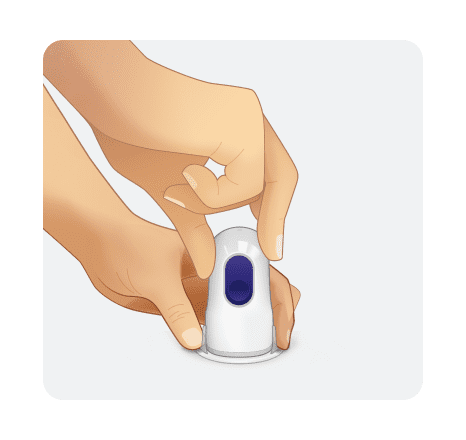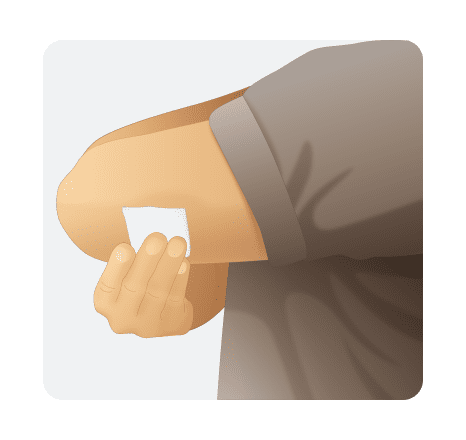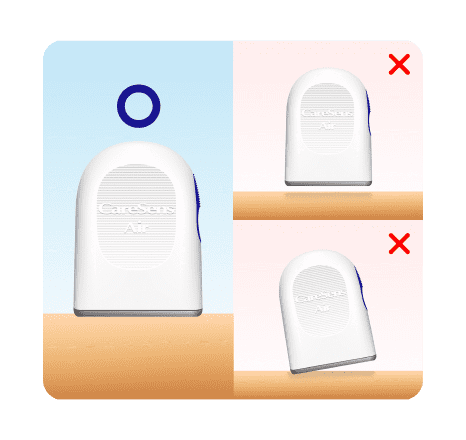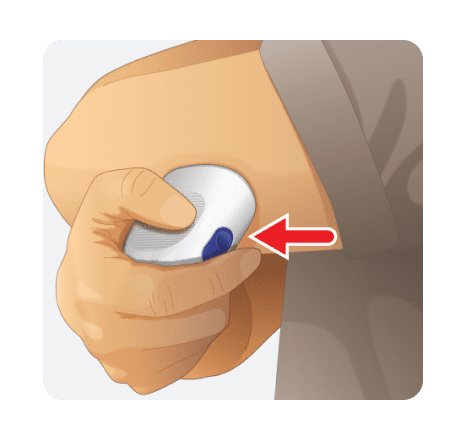Како се користи производот
Инсталирање на апликацијата и регистрирање
-
Чекор 1
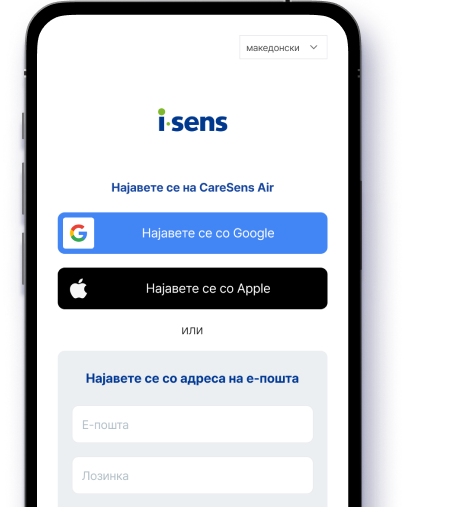 Стартувајте ја апликацијата CareSens Air на вашиот паметен телефон и притиснете „Создајте сметка“ на унифицираниот екран за најава.* Ако сè уште не сте го сториле тоа, преземете ја и инсталирајте ја апликацијата CareSens Air така што ќе ја побарате во App Store или Google Play.
Стартувајте ја апликацијата CareSens Air на вашиот паметен телефон и притиснете „Создајте сметка“ на унифицираниот екран за најава.* Ако сè уште не сте го сториле тоа, преземете ја и инсталирајте ја апликацијата CareSens Air така што ќе ја побарате во App Store или Google Play. -
Чекор 2
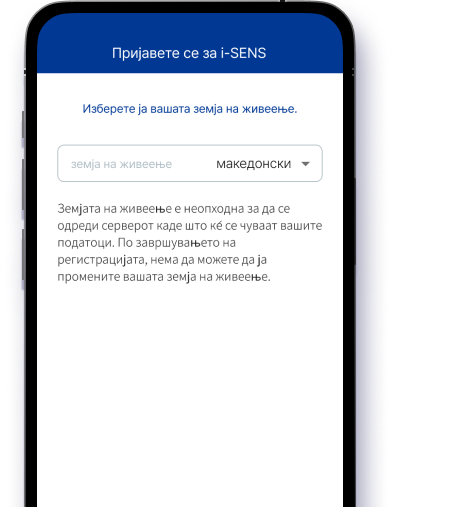 Изберете ја вашата земја и продолжете со следниот чекор.
Изберете ја вашата земја и продолжете со следниот чекор. -
Чекор 3
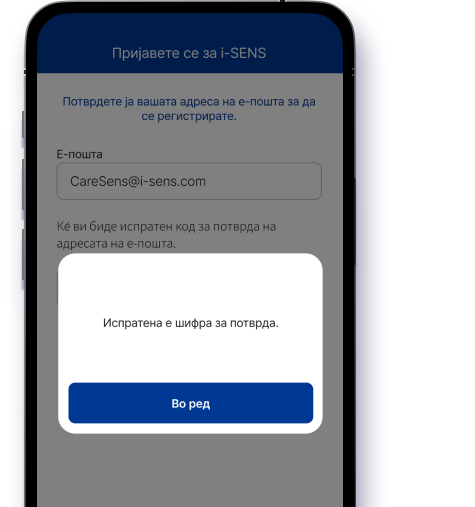 Внесете ја адресата на е-пошта што сакате да ја користите за вашата сметка. На вашата е-пошта ќе биде испратен 6-цифрен код за потврда. Внесете го кодот за да ја завршите проверката.※ Забелешка: Кодот за потврда важи 5 минути. Внесете го во овој временски период за да ја завршите регистрацијата.
Внесете ја адресата на е-пошта што сакате да ја користите за вашата сметка. На вашата е-пошта ќе биде испратен 6-цифрен код за потврда. Внесете го кодот за да ја завршите проверката.※ Забелешка: Кодот за потврда важи 5 минути. Внесете го во овој временски период за да ја завршите регистрацијата. -
Чекор 4
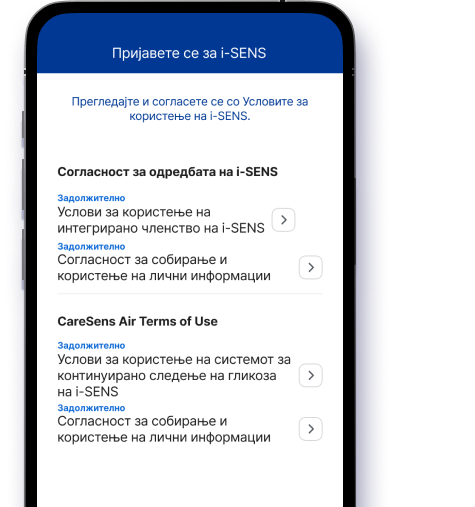 Прочитајте ги правилата и условите, изберете дали се согласувате и продолжете со следниот чекор.
Прочитајте ги правилата и условите, изберете дали се согласувате и продолжете со следниот чекор. -
Чекор 5
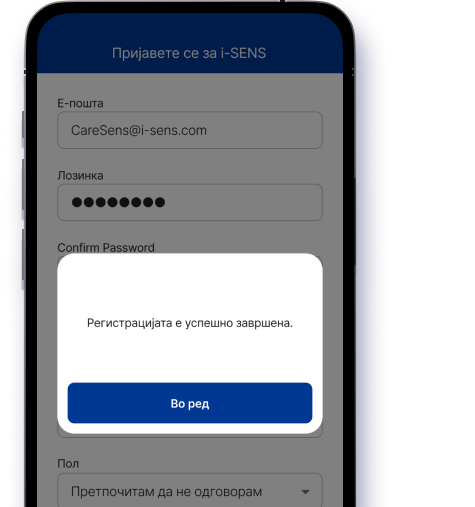 Внесете ги вашите кориснички информации и притиснете „Потврди“ за да ја завршите регистрацијата.
Внесете ги вашите кориснички информации и притиснете „Потврди“ за да ја завршите регистрацијата.
Поврзување со сензор
-
Чекор 1
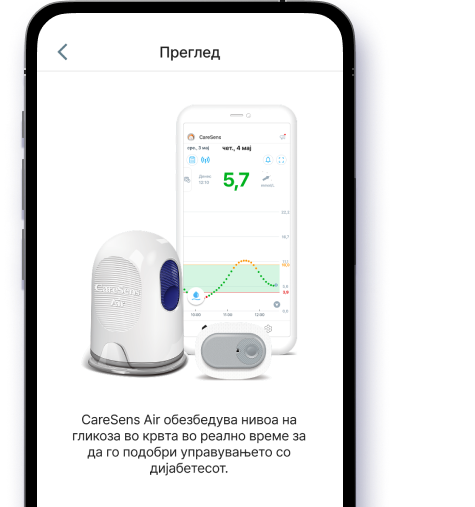 Најавете се на апликацијата за корисници на CareSens Air на вашиот паметен уред и притиснете на „Безбедносни информации“, а потоа притиснете на „Скенирај информации за сензор“.
Најавете се на апликацијата за корисници на CareSens Air на вашиот паметен уред и притиснете на „Безбедносни информации“, а потоа притиснете на „Скенирај информации за сензор“. -
Чекор 2
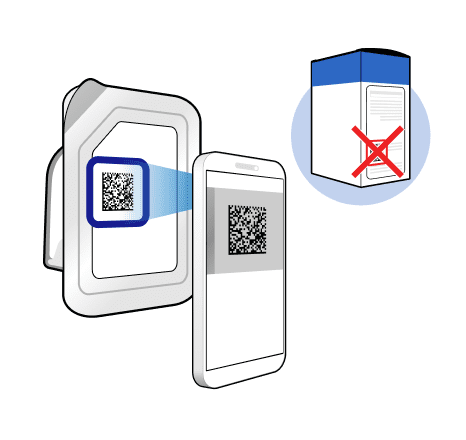 На екранот „Скенирај информации за сензор“, скенирајте го баркодот на етикетата на пакетот. Наместо тоа, може да го внесете баркодот со притискање на „Внеси рачно“.※ Внесете ги информациите точно како што се појавуваат на етикетата на пакетот на сензорот.
На екранот „Скенирај информации за сензор“, скенирајте го баркодот на етикетата на пакетот. Наместо тоа, може да го внесете баркодот со притискање на „Внеси рачно“.※ Внесете ги информациите точно како што се појавуваат на етикетата на пакетот на сензорот.
Ако погрешно ги внесете серискиот број и PIN-кодот, сензорот нема да успее да се поврзе. -
Чекор 3
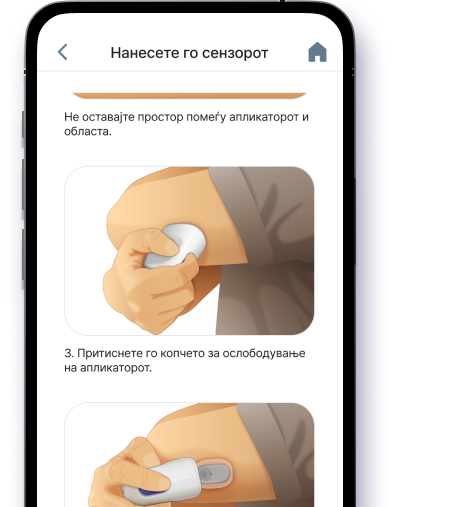 Следете ги чекорите на екранот за да го прикачите сензорот на задниот дел од надлактицата и притиснете на „Започни со спарување“.※ Пред да го прикачите сензорот, не заборавајте да ги прегледате деталните упатства за прицврстување на сензорот во прирачникот или видеото со упатство.
Следете ги чекорите на екранот за да го прикачите сензорот на задниот дел од надлактицата и притиснете на „Започни со спарување“.※ Пред да го прикачите сензорот, не заборавајте да ги прегледате деталните упатства за прицврстување на сензорот во прирачникот или видеото со упатство. -
Чекор 4
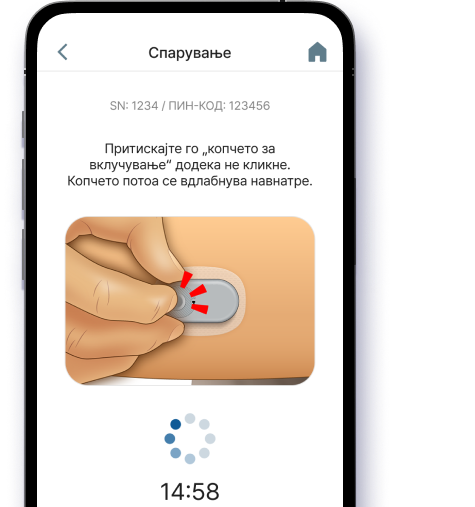 Притиснете го копчето за напојување на сензорот цврсто додека не се вдлабне за да го поврзете сензорот.
Притиснете го копчето за напојување на сензорот цврсто додека не се вдлабне за да го поврзете сензорот.
Кога сензорот е успешно поврзан, се појавува екранот со поставки за предупредувања.※ Во случај на iOS, треба да го внесете PIN-кодот според барањето за поврзување преку Bluetooth. -
Чекор 5
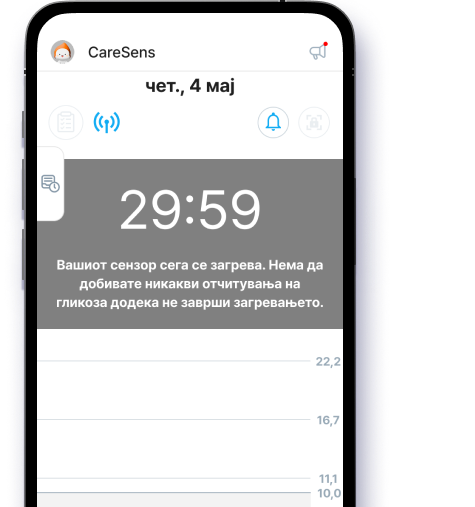 Откако ќе завршите со конфигурирањето на поставките за известување, започнува периодот на загревање на сензорот од 30 минути.
Откако ќе завршите со конфигурирањето на поставките за известување, започнува периодот на загревање на сензорот од 30 минути.
Прикачување на сензорот
-
Чекор 1
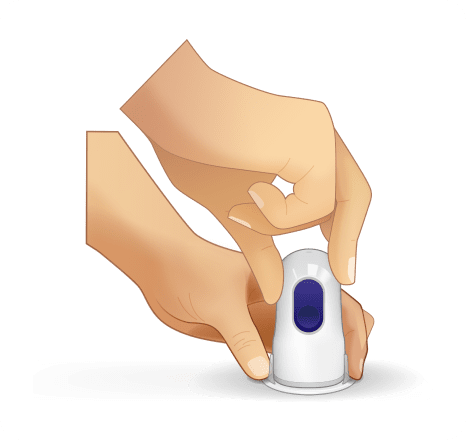 Отворете го пакетот на сензорот CareSens Air. Добро измијте ги рацете со сапун и проточна вода и исушете ги со чиста крпа. Извадете го апликаторот од пакетот и поставете го на рамна, стабилна површина.※ Проверете го датумот на истекување на етикетата на пакетот на сензорот пред да го отворите пакетот.
Отворете го пакетот на сензорот CareSens Air. Добро измијте ги рацете со сапун и проточна вода и исушете ги со чиста крпа. Извадете го апликаторот од пакетот и поставете го на рамна, стабилна површина.※ Проверете го датумот на истекување на етикетата на пакетот на сензорот пред да го отворите пакетот. -
Чекор 2
 Избришете го местото каде што сензорот ќе биде прицврстен на кожата со алкохол и исушете го целосно.
Избришете го местото каде што сензорот ќе биде прицврстен на кожата со алкохол и исушете го целосно. -
Чекор 3
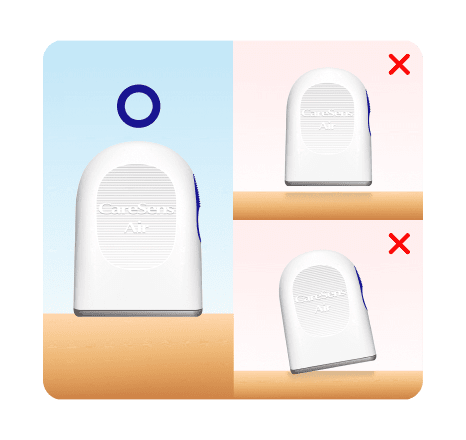 Отстранете го сигурносното капаче и поставете го апликаторот хоризонтално на задниот дел на надлактицата каде што ќе биде прицврстен сензорот.※ Не притискајте го копчето за ослободување на апликаторот додека не сте подготвени да го прицврстите сензорот.
Отстранете го сигурносното капаче и поставете го апликаторот хоризонтално на задниот дел на надлактицата каде што ќе биде прицврстен сензорот.※ Не притискајте го копчето за ослободување на апликаторот додека не сте подготвени да го прицврстите сензорот. -
Чекор 4
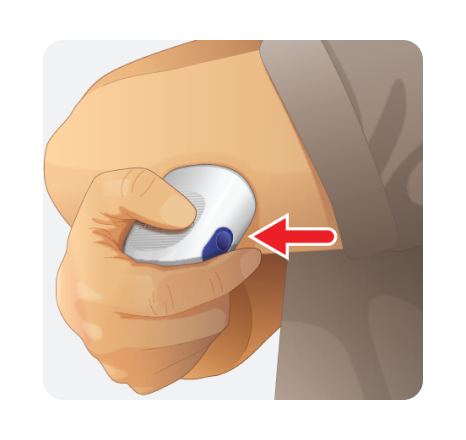 Притиснете го копчето за ослободување на апликаторот. Потоа сензорот се ослободува од апликаторот и може да се прикачи на задниот дел од надлактицата.
Притиснете го копчето за ослободување на апликаторот. Потоа сензорот се ослободува од апликаторот и може да се прикачи на задниот дел од надлактицата. -
Чекор 5
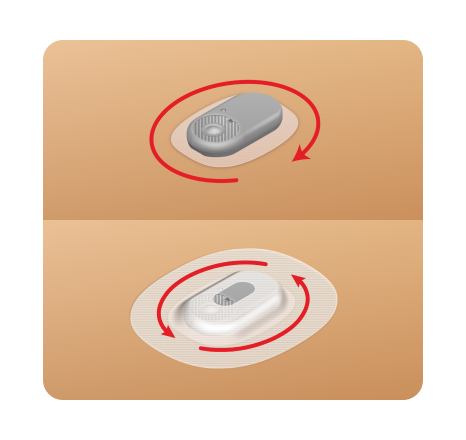 Отстранете го апликаторот и проверете дали сензорот е правилно прицврстен. По прицврстувањето на сензорот, може да се прицврсти лента за сензор за да се спречи лесното отстранување на сензорот од областа за прицврстување.
Отстранете го апликаторот и проверете дали сензорот е правилно прицврстен. По прицврстувањето на сензорот, може да се прицврсти лента за сензор за да се спречи лесното отстранување на сензорот од областа за прицврстување.
Поставки за предупредувања
-
Чекор 1
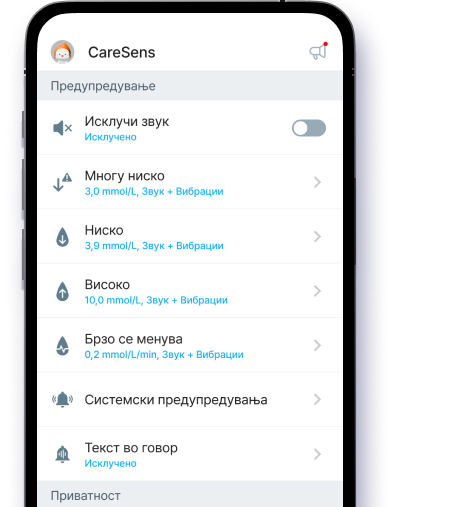 Поставете ги нивоата на предупредување за гликоза во „Поставки“.
Поставете ги нивоата на предупредување за гликоза во „Поставки“. -
Чекор 2
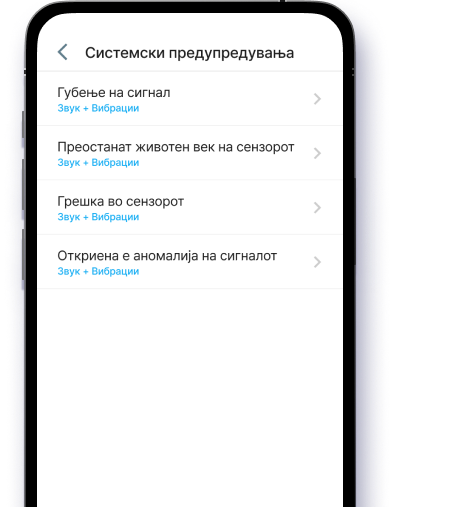 Во „Системски предупредувања“, може да изберете дали да добивате предупредувања, како што се „Губење на сигналот“, „Преостанат животен век на сензорот“, „Грешка во сензорот“, „Откриена аномалија на сигналот“.
Во „Системски предупредувања“, може да изберете дали да добивате предупредувања, како што се „Губење на сигналот“, „Преостанат животен век на сензорот“, „Грешка во сензорот“, „Откриена аномалија на сигналот“. -
Чекор 3
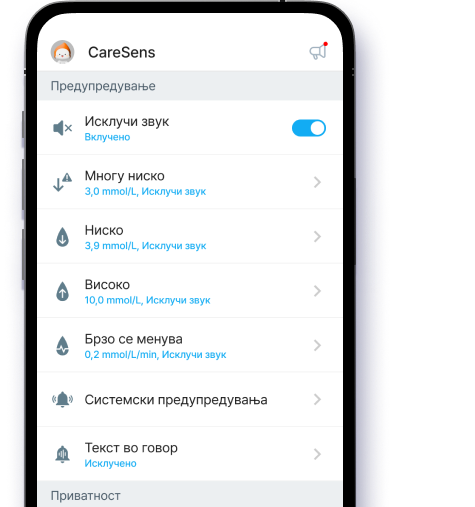 Исклучете го звукот по потреба, што ќе ги стиши сите предупредувања.
Исклучете го звукот по потреба, што ќе ги стиши сите предупредувања.
Како се користи производот
- Инсталирање на апликацијата и регистрирање
- Поврзување со сензор
- Прикачување на сензорот
- Поставки за предупредувања
Погледнете како се користи видеото за производот
-
Како да започнете со CareSens Air
-
Како да го отстраните и замените сензорот CareSens Air
-
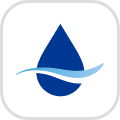 Упатство за користење на апликацијата CareSens Air
Упатство за користење на апликацијата CareSens Air-
Упатство за користење на апликацијата CareSens Air
-
-
 Водич за користење на апликацијата Sens365
Водич за користење на апликацијата Sens365-
Водич за користење на апликацијата Sens365
-
-
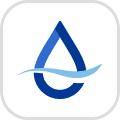 Водич за користење на веб-апликацијата Sens365
Водич за користење на веб-апликацијата Sens365-
Веб-апликација Sens365 - Корисник на сензорот
-
Веб-апликација Sens365 - Давател на услуги за нега
-


 대한민국 (한국어)
대한민국 (한국어) Belgique (Français)
Belgique (Français) Chile (Español)
Chile (Español) Czech Republic (čeština)
Czech Republic (čeština) Deutschland (Deutsch)
Deutschland (Deutsch)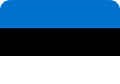 Estonia (English)
Estonia (English) Finland (English)
Finland (English) Magyarország (Magyar)
Magyarország (Magyar) Italia (italiano)
Italia (italiano) Nederland (Nederlands)
Nederland (Nederlands) New Zealand (English)
New Zealand (English) Polska (polski)
Polska (polski) España (Español)
España (Español) Thailand (แบบไทย)
Thailand (แบบไทย) United Kingdom (English)
United Kingdom (English) United States (English)
United States (English) Việt Nam (Tiếng Việt)
Việt Nam (Tiếng Việt) Hong Kong (繁體中文)
Hong Kong (繁體中文)